在打开CAD时,会出现"加载自定义文件失败,提示未找到文件夹:aCAD"的情况,这是因为误删文件造成出现的情况,本次以2013版本为例,来告诉大家CAD文件加载失败显示未找到文件夹:aCAD怎么解决。

方法/步骤
第1步
在打开cad时,弹出CAD出现"加载自定义文件失败 未找到文件夹:acad"

第2步
百度acad.cui文件,下载文件后,保存在CAD文件夹目录下
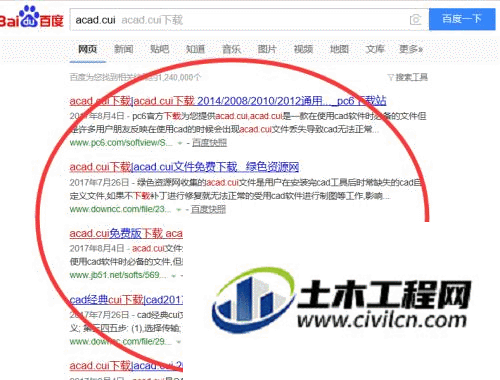
第3步
然后打开cad,弹出的对话框点击确定进入,进入CAD界面,在命令栏输入CUILOAD,然后回车键确认。
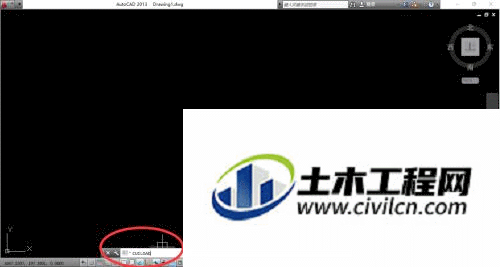
第4步
回车键确认后CAD中弹出加载/卸载自定义设置对话框,点击右下方的浏览选择第三步保存的文件。
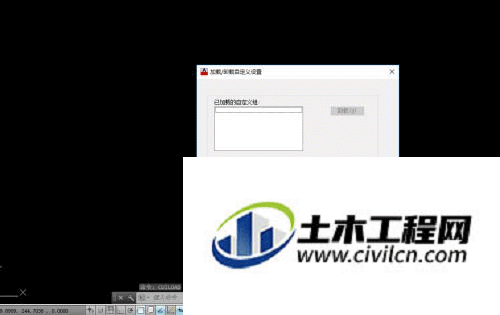
第5步
弹出对话框,选择文件类型为.cui类型,再找到下载的acad.cui文件,选择,点击打开。在加载/卸载自定义设置对话框,点击加载。
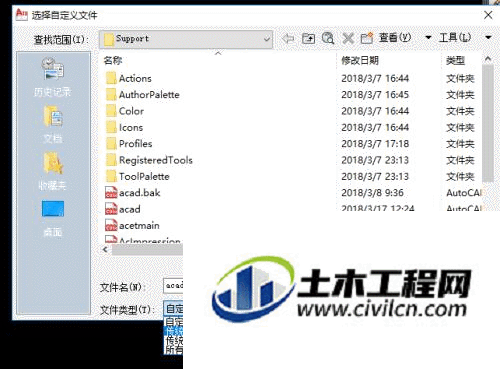
第6步
加载完毕之后,便已经解决加载失败问题。
